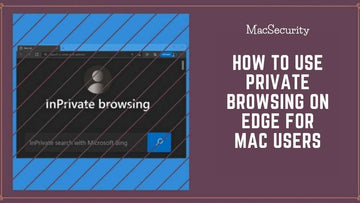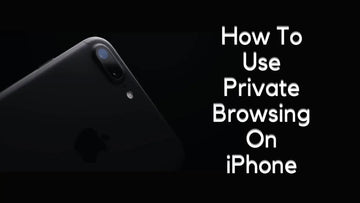Con el aumento del delito cibernético, es importante tomar medidas de precaución para proteger sus dispositivos, especialmente si contienen información confidencial.
Entonces, ¿Qué hacer si su dispositivo Apple es pirateado? Lo primero es lo primero, ¡que no cunda el pánico! Si sospecha que su dispositivo Apple ha sido pirateado, debe desconectarlo de Internet. Luego, ejecute software antivirus y cambie sus contraseñas para todas las cuentas que puedan haber sido comprometidas. Póngase en contacto con el soporte técnico de Apple si es necesario y considere habilitar la autenticación de dos factores para mayor seguridad. Por último, tome medidas para evitar futuros ataques mediante el uso de contraseñas seguras, evitando enlaces o correos electrónicos sospechosos y manteniendo su software actualizado.
En este artículo, exploraremos los signos de un dispositivo pirateado, cómo prevenir futuros ataques y los pasos necesarios a seguir si su dispositivo ya ha sido comprometido.
Entonces, ya sea que sea usuario de iPhone, iPad o Mac, esta guía lo tiene cubierto.
Señales de que su dispositivo Apple ha sido pirateado
Signos de un iPhone/iPad hackeado
- Consumo de batería: si la batería de tu iPhone o iPad se está agotando más rápido de lo habitual, puede deberse a que se está ejecutando una aplicación maliciosa en segundo plano.
- Rendimiento lento: si su iPhone o iPad funciona con lentitud o falla con frecuencia, podría deberse a malware o spyware ejecutándose en el dispositivo.
- Uso de datos: si nota un uso inusual de datos en su iPhone o iPad, podría ser una señal de que alguien está usando su teléfono para enviar o recibir datos.
- Aplicaciones desconocidas: si ves aplicaciones desconocidas en tu iPhone o iPad, podría ser una señal de que alguien ha instalado malware en tu dispositivo.
- Anuncios emergentes: si ve anuncios emergentes en su iPhone o iPad, podría ser una señal de que alguien ha instalado adware en su dispositivo.
- Acceso no autorizado: Si nota que se accede o controla remotamente su iPhone o iPad sin su permiso, es una clara señal de que su dispositivo ha sido pirateado.
- Mensajes de texto inusuales: Si recibe mensajes de texto o correos electrónicos extraños, podría ser una señal de que su iPhone o iPad ha sido pirateado y que alguien está intentando obtener acceso a su información personal.
Signos de una Mac hackeada
- Rendimiento lento: si su Mac funciona lento o falla con frecuencia, podría deberse a malware o spyware ejecutándose en el dispositivo.
- Anuncios emergentes: si ve anuncios emergentes en su Mac, podría ser una señal de que se ha instalado adware en su dispositivo.
- Actividad extraña: si notas actividad extraña en tu Mac, como archivos que desaparecen o se abren y cierran solos, podría ser una señal de piratería.
- Aplicaciones desconocidas: si ves aplicaciones desconocidas en tu Mac, podría ser una señal de que alguien ha instalado malware en tu dispositivo.
- Acceso no autorizado: si notas que se accede o controla tu Mac de forma remota sin tu permiso, es una clara señal de que tu dispositivo ha sido pirateado.
- Tráfico de red inusual: si nota tráfico de red inusual en su Mac, podría ser una señal de que su Mac se está utilizando para enviar o recibir datos.
- Alertas de seguridad: si recibes alertas o advertencias de seguridad en tu Mac, podría ser una señal de que tu dispositivo ha sido pirateado y que alguien está intentando obtener acceso a tu información personal.
7 pasos a seguir si su dispositivo Apple es pirateado
Paso 1 -- Cambia tus contraseñas
Una vez que hayas confirmado que tu dispositivo ha sido pirateado, el siguiente paso es cambiar tus contraseñas. Comience con su ID de Apple y luego continúe con cualquier otra cuenta que pueda haber sido comprometida.
Asegúrese de utilizar contraseñas seguras con una combinación de letras mayúsculas y minúsculas, números y símbolos, y evite utilizar la misma contraseña para varias cuentas.
Estos son los pasos para cambiar tu contraseña de ID de Apple

- En tu iPhone o iPad, ve a Configuración y toca tu nombre en la parte superior.
- Toca "Contraseña y seguridad".
- Elija "Cambiar contraseña".
- Ingrese su contraseña actual, luego ingrese una nueva contraseña y confírmela.
- Toca "Cambiar o Cambiar Contraseña".
Alternativamente, puedes cambiar la contraseña de tu ID de Apple a través del sitio web de Apple

- Vaya a appleid.apple.com e inicie sesión con su ID de Apple y contraseña actual.
- Haga clic en "Inicio de sesión y seguridad" y toque "Contraseña".
- Ingrese su contraseña actual, luego ingrese una nueva contraseña y confírmela.
- Haga clic en "Cambiar contraseña" para guardar los cambios.
Paso 2: Actualiza el software de tu dispositivo
Si sospecha que su dispositivo Apple ha sido pirateado, actualizar su software es un paso crucial para evitar daños mayores y proteger su información personal.
Los piratas informáticos suelen aprovechar vulnerabilidades conocidas en software obsoleto, por lo que actualizar a la última versión puede cerrar esas vulnerabilidades y dificultarles el acceso a su dispositivo.
Estos son los pasos para actualizar el software de tu iPad/iPhone y Mac, así como los beneficios de hacerlo si eres pirateado:
Actualizando el software de tu iPad/iPhone

- Abre la aplicación Configuración en tu dispositivo.
- Toca en "General".
- Toca "Actualización de software".
- Si hay una actualización disponible, toque "Descargar e instalar".
- Siga las instrucciones en pantalla para completar la actualización.
Actualizando el software de tu Mac

- Haz clic en el menú Apple en la esquina superior izquierda de la pantalla.
- Haga clic en "Preferencias del Sistema".
- Haga clic en "Actualización de software".
- Si hay una actualización disponible, haga clic en "Actualizar ahora".
- Siga las instrucciones en pantalla para completar la actualización.
Los beneficios de actualizar tu software si eres hackeado
- Parches de seguridad: las actualizaciones de software a menudo incluyen parches de seguridad que abordan vulnerabilidades conocidas y protegen su dispositivo contra piratería o vulneración.
- Corrección de errores: las actualizaciones también solucionan cualquier error o falla en el software que pueda estar causando problemas con el rendimiento o la funcionalidad de su dispositivo.
- Nuevas funciones: las actualizaciones pueden incluir nuevas funciones o mejoras que mejoren la usabilidad o la experiencia del usuario de su dispositivo.
Paso 3: Eliminar cualquier aplicación sospechosa
Si sospecha que una aplicación en su iPhone/iPad está causando daño, también puede verificar si hay algún comportamiento o actividad inusual, como un consumo excesivo de batería, ventanas emergentes o notificaciones inusuales o actividad de red sospechosa.
Si aún no está seguro, puede utilizar una aplicación antivirus de terceros para escanear su dispositivo en busca de malware o software dañino.
Estos son los pasos para eliminar aplicaciones sospechosas en Mac y iPhone/iPad:
Eliminando aplicaciones sospechosas en Mac

- Busque la aplicación sospechosa en su carpeta Aplicaciones o Launchpad.
- Arrastra el icono de la aplicación a la Papelera del Dock.
- Haga clic derecho en la papelera y seleccione "Vaciar papelera".
Alternativamente, también puede utilizar un software antivirus de terceros para escanear su Mac en busca de aplicaciones potencialmente dañinas y eliminarlas.
Eliminando aplicaciones sospechosas en iPhone/iPad

- Encuentra la aplicación sospechosa en tu pantalla de inicio.
- Mantén pulsado el icono de la aplicación hasta que empiece a temblar.
- Toque el botón "X" que aparece en el icono de la aplicación.
- Si se le solicita, confirme que desea eliminar la aplicación tocando "Eliminar".
Paso 4: Instalar software antivirus
Al igual que en una computadora, el software antivirus puede ayudar a proteger su dispositivo Apple del malware y otras amenazas.
Hay varias opciones disponibles, incluidas Norton Mobile Security , Avast Mobile Security y McAfee Mobile Security .
Elige el que mejor se adapte a tus necesidades e instálalo lo antes posible.
Paso 5: habilite la autenticación de dos factores
La autenticación de dos factores (2FA) puede ser una forma efectiva de proteger su cuenta y dispositivos Apple contra piratería, incluso si un pirata informático obtuvo acceso a sus credenciales de inicio de sesión. Así es como ayuda 2FA:
Cuando tienes 2FA habilitado, un hacker que solo tenga tu contraseña no podrá acceder a tu cuenta o dispositivos Apple.
Esto se debe a que 2FA requiere un segundo factor de autenticación, generalmente un código que se envía a su dispositivo o número de teléfono de confianza, además de su contraseña, para verificar su identidad.

Esto significa que incluso si un pirata informático tiene su contraseña, no podrá iniciar sesión en su cuenta o dispositivo Apple sin tener también acceso a su dispositivo o número de teléfono de confianza, que es mucho más difícil de obtener.
Esta capa adicional de seguridad puede evitar que un pirata informático acceda a su información personal, realice compras no autorizadas o tome el control de sus dispositivos.
En caso de que su dispositivo Apple haya sido pirateado, 2FA también puede ayudarlo a recuperar el control de su cuenta y sus dispositivos.
Al requerir un segundo factor de autenticación, 2FA puede evitar que un pirata informático cambie su contraseña u otra información de su cuenta sin su conocimiento o consentimiento.
Esto puede darle tiempo para tomar medidas adicionales para proteger su cuenta y sus dispositivos, como restablecer su contraseña o comunicarse con el soporte técnico de Apple.

Puede habilitar la autenticación de dos factores para su ID de Apple y otras cuentas yendo a Configuración > Contraseñas y cuentas > Contraseñas de sitios web y aplicaciones > Autenticación de dos factores.
Paso 6 -- Restablecer tu dispositivo Apple
Si su Mac o iPhone/iPad es pirateado, el pirata informático puede obtener acceso a su información personal, incluidas contraseñas, detalles de cuentas bancarias y otros datos confidenciales.
En tales situaciones, es esencial tomar medidas inmediatas para protegerse a usted y a su información. Una de las formas más efectivas de hacerlo es realizando un restablecimiento de fábrica.
Aquí hay algunas razones por las que es necesario un restablecimiento de fábrica si su Mac o iPhone/iPad es pirateado:
- El malware y otras amenazas a la seguridad pueden estar profundamente arraigados en el sistema operativo de su dispositivo, lo que dificulta su eliminación manual. Un restablecimiento de fábrica borrará la memoria de su dispositivo y eliminará cualquier malware u otras amenazas de seguridad que puedan estar presentes.
- Cuando realiza un restablecimiento de fábrica, se borran todos los datos de su dispositivo, incluida la información personal, como fotos, mensajes y documentos. Esto garantiza que el pirata informático no tenga acceso a ningún dato confidencial.
- Un restablecimiento de fábrica restaura su dispositivo a su configuración original, deshaciendo cualquier cambio que pueda haber realizado el pirata informático. Esto garantiza que su dispositivo esté limpio y seguro, sin configuraciones ni modificaciones ocultas.
- Si su dispositivo no funciona correctamente después de un pirateo, realizar un restablecimiento de fábrica puede ayudar a solucionar el problema. También puede ayudar a identificar cualquier problema de hardware o software que pueda estar presente.
Aquí hay pasos rápidos sobre cómo restablecer una Mac y un iPhone/iPad.
Restableciendo un Mac

- Haz clic en el icono de Apple en la esquina superior izquierda de tu pantalla.
- Seleccione "Reiniciar" en el menú desplegable.
- Mientras tu Mac se reinicia, mantén presionadas las teclas "Comando + R" hasta que aparezca el logotipo de Apple.
- Cuando aparezca la pantalla "Utilidades de macOS", seleccione "Utilidad de Discos".
- Seleccione su disco de inicio y haga clic en "Borrar".
- Siga las indicaciones para completar el proceso.
Restableciendo un iPhone/iPad

- Ve a la aplicación "Configuración" en tu iPhone/iPad.
- Toca en "General."
- Desplácese hasta el final y seleccione "Restablecer".
- Elija la opción que se aplique a su situación, como "Borrar todo el contenido y la configuración".
- Ingrese su contraseña si se le solicita y confirme la acción.
- Espera a que el proceso se complete.
Paso 7 -- Contactar con el soporte de Apple

Si sospecha que su dispositivo Apple ha sido pirateado, es importante que se comunique con el soporte técnico de Apple lo antes posible. Así es como el soporte de Apple puede ayudar:
- Verifica tu cuenta y tus dispositivos: el soporte técnico de Apple puede ayudarte a verificar tu cuenta y tus dispositivos para determinar si se ha producido algún acceso o actividad no autorizada.
- Ofrecer orientación y recursos: el soporte de Apple puede ofrecer orientación y recursos para ayudarle a proteger su cuenta y sus dispositivos, como cambiar su contraseña, habilitar la autenticación de dos factores y actualizar su software.
- Proporcionar asistencia para la resolución de problemas: si tienes algún problema con tu dispositivo como resultado del hackeo, como fallas o errores de software, el soporte técnico de Apple puede brindarte asistencia para solucionar los problemas.
- Ofrecer opciones de reparación o reemplazo: si su dispositivo resultó dañado o comprometido como resultado del pirateo, el soporte de Apple puede ofrecer opciones de reparación o reemplazo, según la magnitud del daño.
- Informar el incidente: el soporte técnico de Apple puede informar el incidente al equipo de seguridad de Apple para ayudar a mejorar sus medidas de seguridad y evitar que ocurran incidentes similares en el futuro.
¿Qué hacer si cree que su dispositivo Apple puede verse comprometido?
Haga una copia de seguridad de sus datos: en caso de cualquier problema adicional, siempre es una buena idea tener una copia de seguridad de sus datos. Puedes hacerlo yendo a Configuración > iCloud > Copia de seguridad de iCloud y activando el interruptor. Esto hará una copia de seguridad automática de los datos de su dispositivo en iCloud, al que luego podrá acceder si es necesario.
Tenga cuidado en el futuro: siempre es mejor prevenir que curar, por lo que es importante tener cuidado en el futuro para evitar más ataques. Algunos consejos a tener en cuenta incluyen:
- Descargue aplicaciones únicamente de fuentes confiables, como App Store.
- Evite hacer clic en enlaces o correos electrónicos sospechosos.
- Utilice contraseñas seguras y habilite la autenticación de dos factores siempre que sea posible.
- Mantén actualizado el software de tu dispositivo.
- Realiza copias de seguridad de forma regular de tus datos.
Llevar
Bueno, amigos, ¡eso es todo lo que escribió! Esperamos que estos consejos y trucos le hayan resultado útiles en caso de que su dispositivo Apple sea pirateado.
Recuerde, siempre es mejor prevenir que curar, así que asegúrese de tomar medidas proactivas para proteger sus dispositivos y cuentas, como actualizar su software, habilitar la autenticación de dos factores y practicar hábitos de navegación seguros.
Y si todo lo demás falla, no dude en comunicarse con el soporte técnico de Apple para obtener ayuda. Con estas herramientas en su arsenal, estará bien encaminado para mantener su vida digital segura y protegida. ¡Feliz navegación!
Relacionado